Transfiera archivos a otras PC con uso compartido cercano en Windows 10 1803

Similar a la función AirDrop de Apple, Windows 10 1803 tiene el uso compartido cercano que le permite enviar archivos de forma inalámbrica entre dispositivos.
Nueva actualización de funciones de Microsoft para Windows 101803 incluye una buena cantidad de nuevas funciones útiles. Uno de los cuales se llama Near Sharing, que le permite transferir de forma inalámbrica archivos y enlaces a otros dispositivos que están cerca de su PC. Es similar a la función "AirDrop" de Apple. Cubrimos cómo compartir enlaces desde Microsoft Edge usando la nueva capacidad cuando la actualización de Windows 10 de abril de 2018 todavía estaba en Vista previa. Ahora que Windows 10 1803 finalmente está listo, aquí veremos más en profundidad cómo usarlo para transferir archivos a dispositivos cercanos a través de Bluetooth o Wi-Fi.
Habilitar el uso compartido cercano
En primer lugar, debe tener Bluetooth habilitado en ambos dispositivos. También necesita activar la función de uso compartido cercano. Lo logras dirigiéndote a Configuración> Sistema> Compartir experiencias. Allí puede elegir de quién compartir y recibir contenido y la carpeta en la que se almacenan los archivos recibidos.
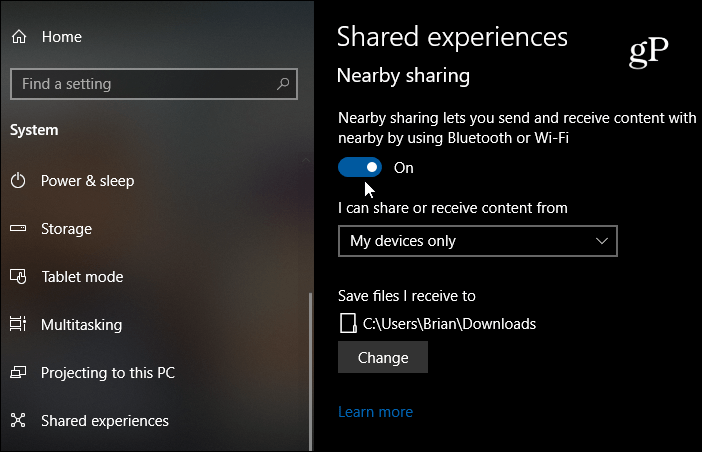
Nota: Puede activar o desactivar el uso compartido cercano, Bluetooth y Wi-Fi a través del Centro de actividades. Golpear Tecla de Windows + A para iniciar el Centro de actividades y hacer clic en el botón correspondiente para activar o desactivar las funciones. Si no ve uno de los botones, vaya a Configuración> Notificaciones y acciones> Agregar o quitar acciones rápidas y habilite el botón que necesita.
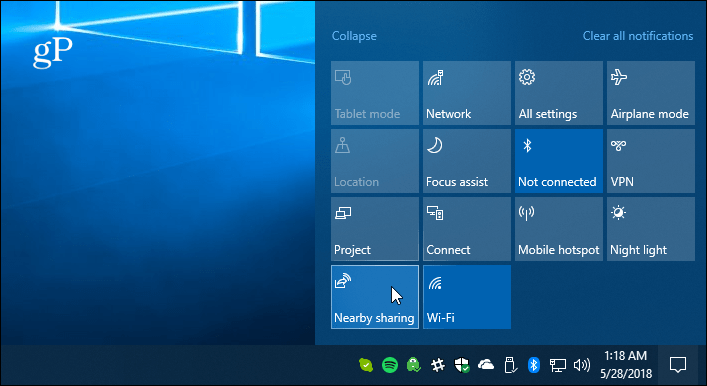
Comparte un archivo
Abra el Explorador de archivos y busque el archivo que deseacompartir con otro dispositivo. Luego haga clic en la pestaña Compartir de la cinta de opciones y luego en el botón Compartir. O bien, una acción más rápida es simplemente hacer clic derecho en el archivo que desea y elegir Compartir en el menú.
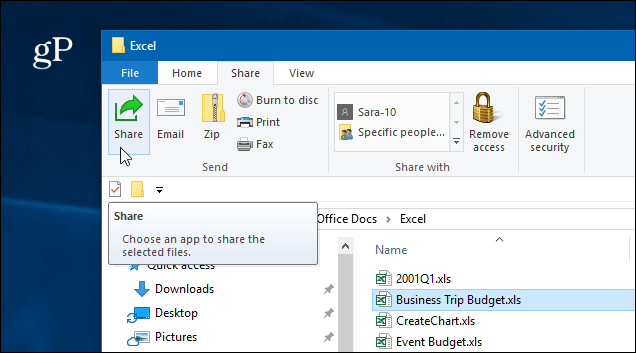
De cualquier manera, se abrirá una segunda ventana que enumera los dispositivos, contactos y otras aplicaciones cercanas que puede elegir para compartir el archivo.
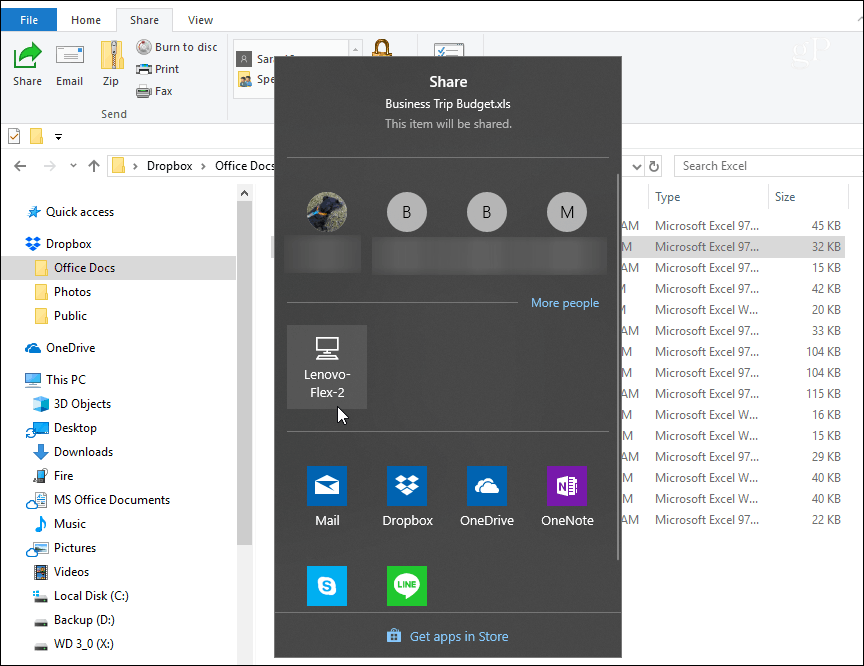
Si está compartiendo el archivo, verá una notificación de que se está contactando con el dispositivo para enviar el archivo.
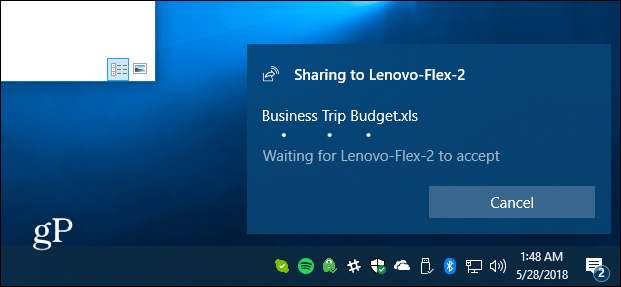
En el otro dispositivo, aparecerá una notificación,para que el usuario pueda aceptar o rechazar la transferencia. Si no hay respuesta o si algo no está configurado correctamente, la transferencia expirará. Y encontrará el archivo guardado en la carpeta Descargas o en el que lo haya configurado en Experiencias compartidas en Configuración.
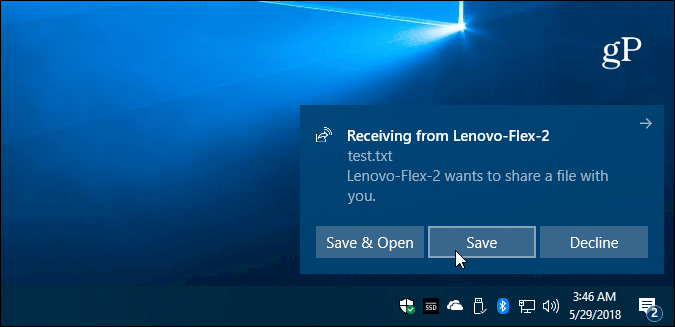
Compartir una foto o enlace
Puede compartir imágenes a través de la aplicación Fotos yenlaces a través de Microsoft Edge. Compartirlos es similar en ambas aplicaciones. Para compartir un enlace a una página web, navegue a esa página y haga clic en el icono "Compartir" en la barra de herramientas y elija la PC a la que enviar el enlace. Lo mismo con la aplicación Fotos. Encuentre la imagen que desea compartir, haga clic en el icono Compartir y luego en la PC para enviarla.
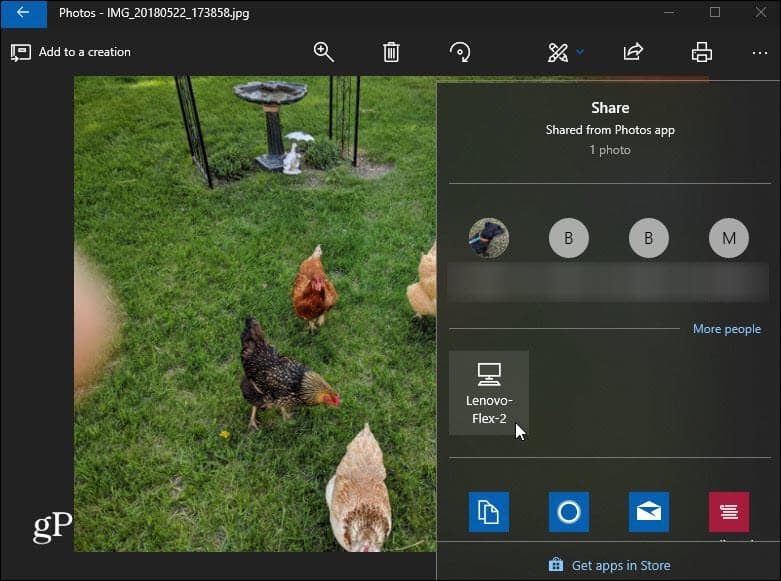
Algunas cosas a tener en cuenta aquí. El dispositivo con el que comparte un archivo debe estar dentro del alcance de Bluetooth y ejecutar Windows 10 1803 o superior. Ambas máquinas deberán tener Bluetooth 4.0 o superior. Además, el uso compartido cercano no está disponible para archivos en OneDrive porque ya tiene su propia experiencia para compartir archivos.
Si no funciona, verifique que todo esté configuradocorrectamente como se explicó anteriormente ... es decir, Near Share habilitado en ambos dispositivos. Además, asegúrese de que su controlador Bluetooth esté actualizado. De hecho, para mí, necesitaba desinstalar y reinstalar mi dispositivo Bluetooth en una de mis PC para que funcione correctamente. Lo gestionas en el Administrador de dispositivos.
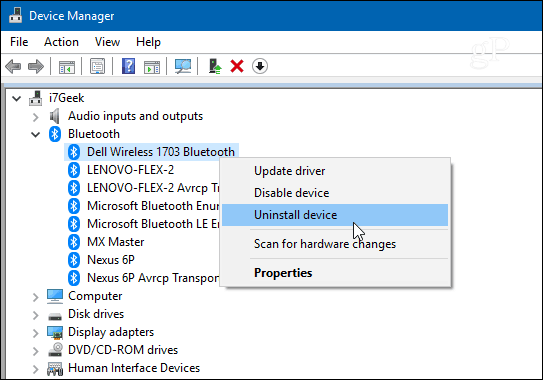
Y esto funciona mejor para transferir documentos y otros archivos pequeños. Si intenta transferir un archivo grande, será ridículamente lento y, en ese caso, usar una unidad flash será mucho más fácil.
La experiencia de compartir archivos no es perfectatodavía y Microsoft aún necesita resolver algunos problemas en el uso compartido cercano. Aún así, debería mejorar con el tiempo, y es bastante útil una vez que tenga todo configurado. Pruébalo y dinos lo que piensas. Si no funciona y necesita consejos para la solución de problemas, acceda a nuestros foros de Windows 10 para más discusiones.









![Comparta o envíe archivos fácilmente con el servicio gratuito - S4ve.as [How-To]](/images/geek-stuff/easily-share-or-send-files-with-free-service-8211-s4veas-how-to.png)
Deja un comentario